玩游戏无法全屏?这里有综合解决方法!
作者:佚名 来源:未知 时间:2024-11-15
在数字化时代,游戏已经成为许多人休闲娱乐的重要选择。然而,有时候玩家们可能会遇到一个问题:游戏窗口无法实现最大化,即无法全屏显示。这不仅影响了游戏的视觉体验,还可能因为显示区域的不匹配导致操作不便。本文将详细探讨游戏不能全屏的原因及相应的解决方法,希望能为广大玩家提供一些帮助。
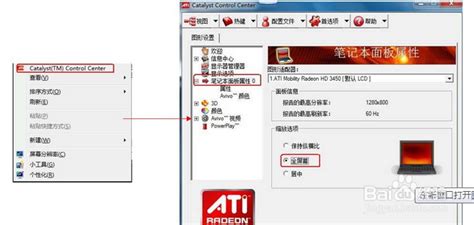
玩游戏不能全屏的综合解决方法
一、检查并调整屏幕分辨率
游戏无法全屏的一个常见原因是屏幕分辨率设置不当。当显示器的分辨率与游戏设置的分辨率不一致时,游戏窗口可能无法完全适应屏幕,导致不能最大化。
1. 检查当前分辨率:右键点击桌面空白处,选择“显示设置”,查看当前系统的屏幕分辨率。
2. 调整分辨率:将分辨率设置为适合全屏的推荐值,通常情况下,1280X800是一个常见的推荐设置。修改分辨率后,重新启动游戏并尝试全屏模式。
二、显卡控制面板设置
显卡控制面板中的设置也会影响游戏的显示模式。因此,检查和调整显卡控制面板中的相关设置也是解决游戏无法全屏的一个重要步骤。
1. NVIDIA控制面板:右键点击桌面空白处,选择“NVIDIA 控制面板”,进入“调整桌面大小和位置”选项。确保“全屏”选项被选中,并检查“应用更改”按钮是否生效。
2. AMD控制面板:打开“控制面板”,找到“AMD Radeon Settings”或“ATI驱动控制中心”,在显示设置中找到缩放选项,将其设置为“全屏幕”。
如果更改显卡控制面板设置后问题仍未解决,可以尝试重新安装或更新显卡驱动程序。显卡驱动是电脑屏幕正常显示的重要支持,过时或损坏的驱动可能导致游戏无法正常全屏显示。
1. 更新显卡驱动:使用驱动管理软件如“驱动人生”检测显卡驱动是否存在问题,如果有未更新的驱动,点击“升级驱动”按钮进行更新。更新完成后,重新启动电脑。
三、游戏设置调整
部分游戏在设置中需要玩家手动调整为全屏模式,如果未进行此项设置,游戏将以窗口模式运行,无法实现最大化。
1. 进入游戏设置:打开游戏,找到“设置”或“选项”菜单,通常位于游戏主界面的右上角或左上角。
2. 选择全屏模式:在“显示”或“图形”选项中找到“全屏”或“窗口模式”设置,选择“全屏”模式并保存设置。
此外,有些游戏可能需要手动设置分辨率以匹配显示器的分辨率。在游戏设置中找到“分辨率”选项,选择与显示器分辨率相匹配的参数,或者尝试手动输入显示器的分辨率参数。
四、修改注册表
有时,Windows系统的注册表设置也会影响游戏的显示模式。如果上述方法都未能解决问题,可以尝试通过修改注册表来解决游戏无法全屏的问题。
1. 打开注册表编辑器:按下Win键和R键,打开运行窗口,输入“regedit”,然后点击“确定”。
2. 定位到相关路径:在注册表编辑器中,定位到游戏相关的路径,例如HKEY_CURRENT_USER\Software\Blizzard Entertainment\Warcraft III\Video。
3. 修改键值:在右侧窗格中,找到“reswidth”和“resheight”键,双击它们并将值设置为屏幕分辨率的宽度和高度。
4. 重启电脑:修改完成后,重启电脑并再次尝试运行游戏。
需要注意的是,修改注册表是一个高风险的操作,如果操作不当可能导致系统不稳定甚至崩溃。因此,在进行修改之前,建议备份注册表,以便在出现问题时能够恢复。
五、检查显示器设置
在操作系统中检查显示器设置,确保没有开启多屏幕或扩展桌面功能,或者根据需要进行调整。
1. 检查多显示器设置:右键点击桌面空白处,选择“显示设置”,确保多显示器设置正确。如果有多个显示器连接,确保游戏在正确的显示器上运行。
2. 关闭扩展桌面功能:如果开启了扩展桌面功能,可以尝试关闭它,然后重新启动游戏查看是否解决了全屏问题。
六、关闭第三方软件
某些第三方软件可能会影响游戏的全屏运行,如屏幕录制软件、游戏加速器等。如果游戏无法全屏,可以尝试关闭这些软件并重新启动电脑后再次运行游戏。
1. 关闭屏幕录制软件:如果正在使用屏幕录制软件,尝试关闭它并重新启动游戏。
2. 关闭游戏加速器:如果使用了游戏加速器,尝试关闭它并重新启动游戏,查看是否解决了全屏问题。
如果关闭第三方软件后问题仍未解决,可以尝试卸载这些软件并重新启动电脑后再次运行游戏。
七、更新操作系统和游戏补丁
有时候,操作系统和游戏本身的更新或补丁也会解决全屏问题。因此,确保操作系统和游戏都是最新版本也是解决游戏无法全屏的一个重要步骤。
1. 更新操作系统:定期检查Windows系统的更新,并安装最新的更新补丁。
2. 更新游戏补丁:访问游戏网站或游戏平台,下载并安装最新的游戏更新或补丁。
通过更新操作系统和游戏补丁,不仅可以解决全屏问题,还可以提升游戏的性能和稳定性。
八、联系游戏开发商支持
如果以上方法都无法解决问题,可以联系游戏开发商的客服支持,寻求帮助或等待官方修复。游戏开发商通常会关注玩家的反馈,并会尽快发布修复补丁来解决问题。
结语
游戏无法全屏是一个常见的问题,但通过上述多维度的方法,大多数玩家都可以找到适合自己的解决方案。无论是调整屏幕分辨率、显卡控制面板设置、游戏设置调整、修改注册表、检查显示器设置、关闭第三方软件、更新操作系统和游戏补丁,还是联系游戏开发商支持,都有可能帮助解决游戏无法全屏的问题。希望本文能为广大玩家提供一些有用的帮助,提升游戏体验。
- 上一篇: 全面掌握360流量防火墙的高效设置技巧
- 下一篇: 电信积分轻松兑换指南






























